Cryptographic je usluga Microsoft Windows koja šifrira i dekriptira vaše podatke tijekom pristupa podacima. Na taj način se osigurava sigurnost podataka enkripcijom tako da čak i ako haker ukrade podatke, neće ih moći dešifrirati. Međutim, korisnici navode da Kriptografske usluge uzrokuju veliku upotrebu diska i CPU-a, što otežava rad njihovih računala. U ovom ćemo vodiču detaljno raspravljati o tome kako riješiti ovaj problem.

nisam mogao pronaći ovu stavku, ovo se više ne nalazi prilikom kopiranja datoteka
Što radi kriptografska služba?
Kriptografska usluga legitiman je proces Windows OS-a koji šifrira i dekriptira podatke na pohrani. Koristi se za održavanje povjerljivosti podataka i njihovu zaštitu od krađe. Dakle, kada je usluga omogućena, čak i ako haker ukrade vaše podatke, neće im biti lako dešifrirati ih jer su šifrirani.
Pruža tri usluge upravljanja: Catalog Database Service, koja potvrđuje potpise Windows datoteka i omogućuje instaliranje novih programa; Protected Root Service, koja dodaje i uklanja certifikate Trusted Root Certification Authority s ovog računala; i Automatic Root Certificate Update Service, koja dohvaća korijenske certifikate iz Windows Update i omogućuje scenarije kao što je SSL. Ako se ova usluga zaustavi, ove usluge upravljanja neće ispravno funkcionirati. Ako je ova usluga onemogućena, sve usluge koje izričito ovise o njoj neće se moći pokrenuti.
Popravite veliku upotrebu diska ili procesora Cryptographic Service
Može postojati mnogo razloga za veliku upotrebu procesora i diska. Ako je kriptografska usluga ta koja vam uzrokuje ovaj problem, upotrijebite sljedeća rješenja:
- Popravite svoje sistemske datoteke
- Resetirajte mapu catroot2
- Skenirajte zlonamjerni softver i viruse
- Ponovno pokrenite ili privremeno onemogućite kriptografske usluge
- Rješavanje problema u stanju čistog pokretanja.
Razgovarajmo o rješenjima u detalje i vidimo kako ih možete izvesti.
1] Popravite svoje sistemske datoteke
Popravite sistemske datoteke sustava Windows , početi sa. Ovo će eliminirati oštećene OS datoteke kao mogući uzrok.
2] Ponovno postavite mapu catroot2
Kriptografska usluga koristi se %windir%\System32\catroot2\edb.log datoteku za proces ažuriranja. Ponovno postavljanje ili brisanje sadržaja mape catroot2 poznato je da rješava ovaj problem.
SAVJET : Naš prijenosni besplatni softver FixWin omogućuje resetiranje ove i većine drugih postavki ili funkcija sustava Windows jednim klikom.
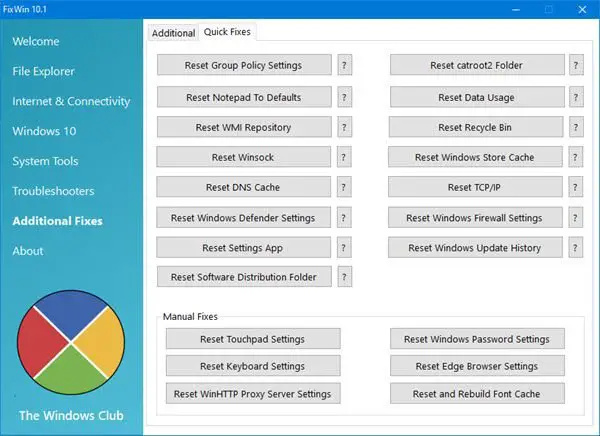
3] Skenirajte zlonamjerni softver i viruse
Nije neuobičajeno da virusi pokreću pravi proces ili izgledaju kao pravi proces kako bi oštetili vaš sustav. Put do legitimne exe datoteke ove usluge je:
C:\WINDOWS\system32\svchost.exe -k NetworkService -p
Ako se nalazi negdje drugdje, mogao bi biti zlonamjerni softver.
Stoga skenirajte svoje računalo pomoću antivirusnog softvera kako biste bili sigurni.
4] Ponovno pokrenite ili privremeno onemogućite kriptografsku uslugu
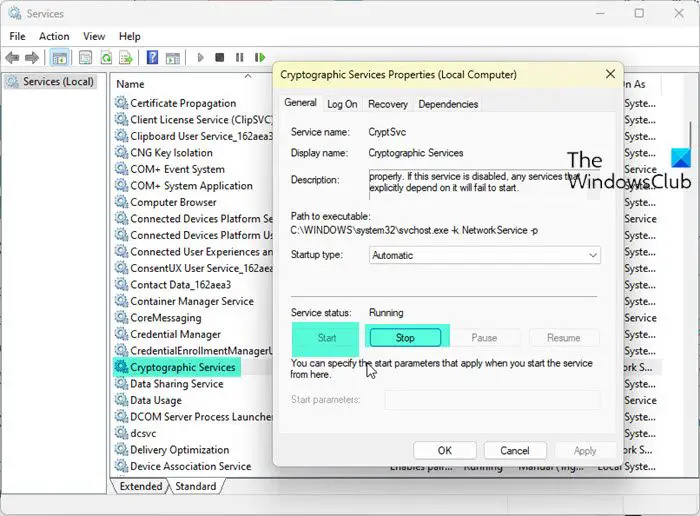
Kriptografske usluge koriste algoritme za šifriranje i dešifriranje podataka, a to troši mnogo resursa.
ne mogu ispisati web stranice
Preporučujemo da ponovno pokrenete uslugu i vidite pomaže li to.
- Pritisnite tipku Windows + R da biste otvorili dijaloški okvir Pokreni.
- Tip usluge.msc a zatim pritisnite tipku Enter.
- Pronaći Kriptografska usluga i desnom tipkom miša kliknite i zatim odaberite Svojstva.
- Sada kliknite na Stop, a zatim na gumb Start.
Preporučujemo vas nemoj onemogući ovu uslugu. Ali ako želite, možete to učiniti privremeno da vidite pomaže li.
Popraviti: Dobavljač kriptografskih usluga Windows prijavio je pogrešku
5] Rješavanje problema u stanju čistog pokretanja
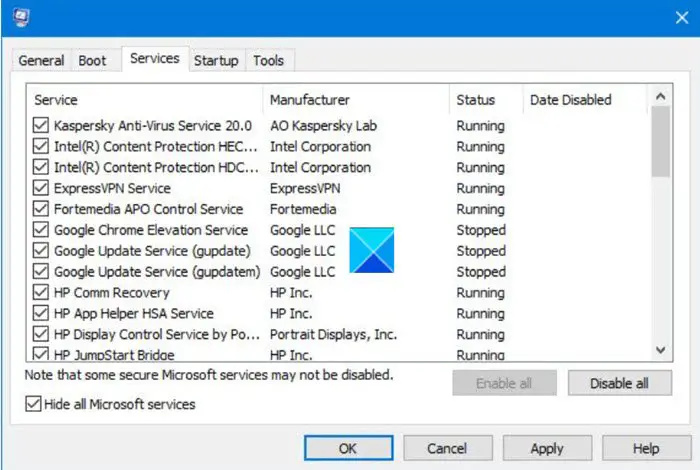
U stanju čistog pokretanja računalo će se pokrenuti s minimalnim skupom upravljačkih programa i programa za pokretanje. Svi procesi i usluge aplikacija trećih strana se zaustavljaju i na taj način možemo razumjeti koji proces uzrokuje problem. Tako, izvršite Clean Boot i pokušajte ručno identificirati počinitelja ako je moguće.
Onemogućite/omogućite procese ručno kako biste saznali koja je aplikacija krivac. Nakon što saznate koja usluga uzrokuje problem, ostavite je onemogućenu ili uklonite aplikaciju s kojom je usluga povezana.
Nadamo se da možete riješiti problem pomoću rješenja navedenih u ovom članku.
Čitati: Izvještavanje o pogrešci sustava Windows WerFault.exe visok CPU, upotreba diska
Zašto su moj CPU i disk tako visoki?
Zauzetost vašeg CPU-a i diska je visoka jer je virus zarazio vaš sustav ili su sistemske datoteke oštećene. U tom slučaju preporučujemo da pogledate naš vodič o tome što učiniti kada Upotreba CPU-a i diska je velika .
Čitati: Popravite Search Indexer High Disk or CPU used in Windows .















